
Gli utenti Mac e iOS possono avviare conversazioni iMessage e inviare messaggi di testo dal Web, e-mail o da qualsiasi altro luogo su cui è possibile fare clic su un collegamento, utilizzando un URL personalizzato per avviare l'app Messaggi. Usando questo puoi avviare una chat iMessage con qualsiasi altro utente iMessage o inviare loro un SMS tramite l'app Messaggi (da un iPhone o supponendo che l'inoltro SMS sia configurato sul Mac). Questo è un piccolo trucco accurato che è abbastanza simile all'avvio di una chiamata FaceTime da un URL o dal Web e può essere utile per directory del personale, pagine Web interne, e-mail, firme HTML o anche se vuoi semplicemente offrire un metodo semplice di contattare tramite una pagina web generale.
Il segreto per avviare una conversazione iMessage da un link è strutturare correttamente l'URL. Coloro che hanno familiarità con l'HTML lo riconosceranno rapidamente, poiché utilizza semplicemente un tag di ancoraggio con il riferimento al protocollo dell'applicazione iMessage anziché http o ftp.
Utilizzo di un URL per inviare un iMessage
Ecco come potrebbero apparire questi collegamenti iMessage, puoi specificare un indirizzo e-mail, un numero di telefono o un ID Apple come destinazione. Ad esempio:
- imessaggio://[email protected]
- imessage://targetAppleID
- imessaggio://NumeroTelefono
Pertanto, la struttura dell'URL per iMessage (o l'invio di un messaggio di testo dall'app iMessage) sarebbe simile alla seguente:
<a href="iMessage://4085551212">iMessage this number</a>
Per un esempio dal vivo:passa il mouse su questo link per vedere l'URL, fai clic su di esso per aprire l'app dei messaggi con il numero fornito 408-555-5555, e no, non è un numero reale, ma se fai clic sul link verrà mostrato come funziona questo trucco URL per avviare l'app Messaggi per inviare l'iMessage.
Incorporato in un'e-mail potrebbe essere simile al seguente, è un URL normale ma l'azione è diversa, attivando l'avvio dell'app Messaggi con il destinatario compilato.
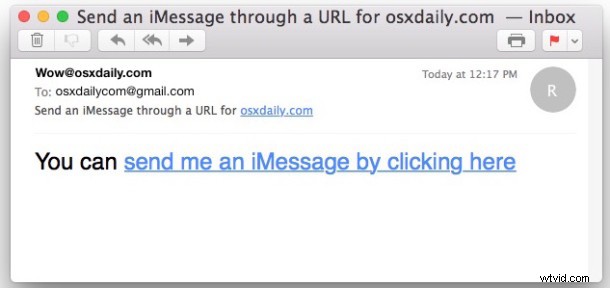
Facendo clic sull'URL di iMessage verrà avviata immediatamente l'app Messaggi in OS X o iOS con il destinatario di destinazione come contatto precompilato nella finestra del messaggio.

Come accennato in precedenza, questo è davvero utile per le directory e le comunicazioni del personale interno, per l'incorporamento nelle e-mail, l'utilizzo come parte di una firma HTML su iPhone o iPad (o anche una firma HTML nell'app Mac Mail), o semplicemente per fare riferimento al rete più ampia.
I lettori di lunga data potrebbero ricordare che abbiamo già trattato un trucco simile con collegamenti personalizzati per SMS e iChat, ma ora che il servizio iMessage si è ampliato è molto più utile, in particolare se lo usi con e-mail o una pagina Web interna.
